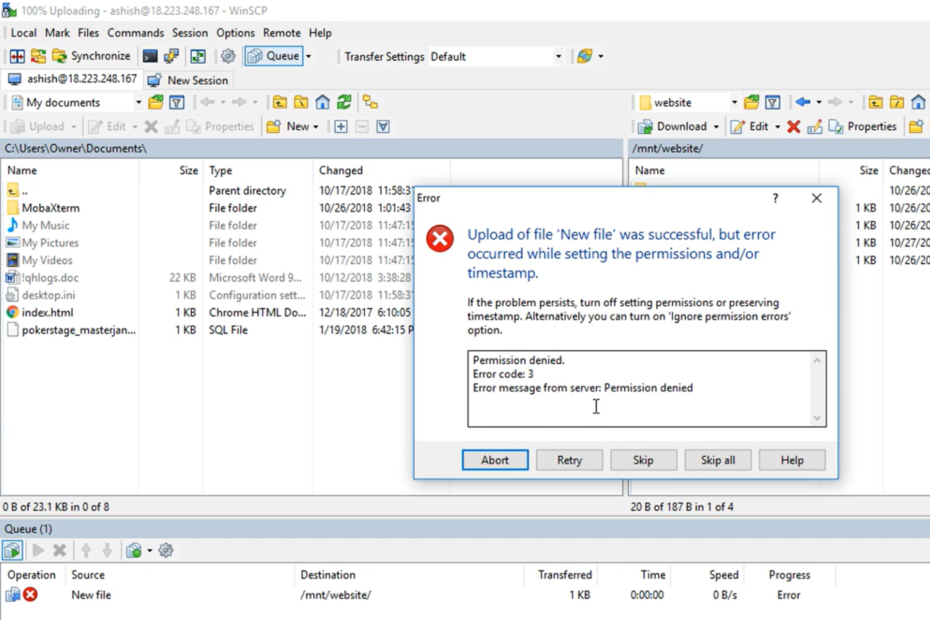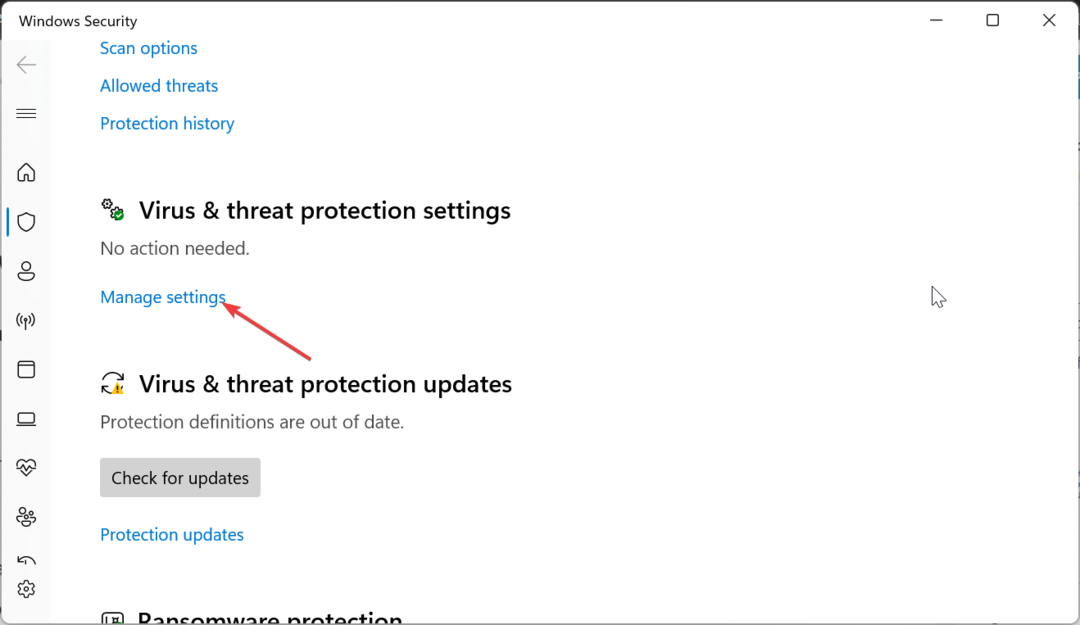- Повідомлення про помилку відмовлено в дозволі часто виникає через спробу передачі або копіювання файлів без належних прав доступу.
- Дрібних помилок в адресах розташування достатньо, щоб викликати цю помилку в запиті сервера.
- Якщо глобальні налаштування читання/запису змінено, їх слід скасувати, щойно передача файлів закінчиться.
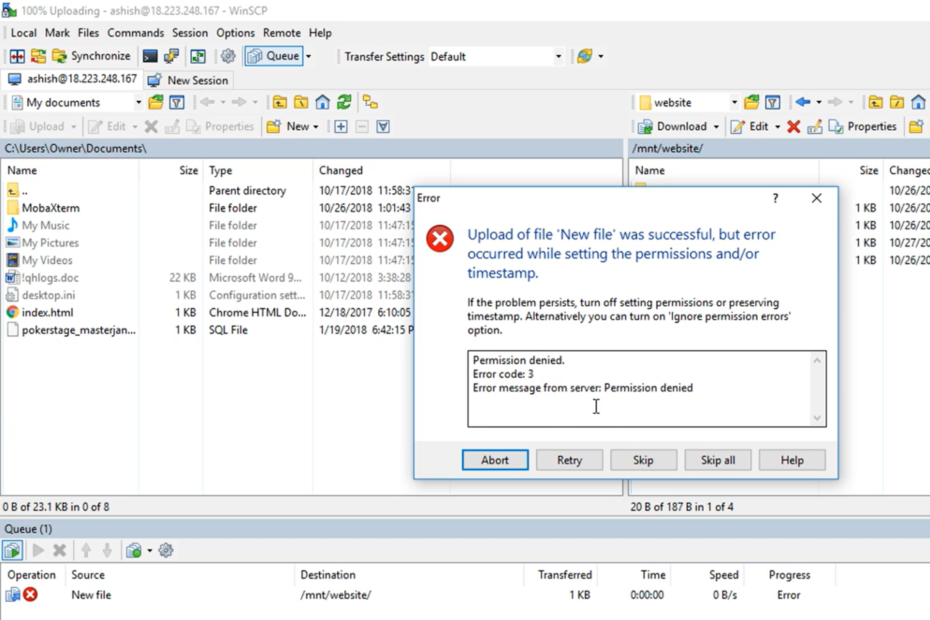
XВСТАНОВИТЬ, НАТИСНУТИ ЗАВАНТАЖУВАТИ ФАЙЛ
Це програмне забезпечення виправить поширені помилки комп’ютера, захистить вас від втрати файлів, шкідливого програмного забезпечення, збою обладнання та оптимізує ваш комп’ютер для максимальної продуктивності. Виправте проблеми з ПК та видаліть віруси зараз за 3 простих кроки:
- Завантажте Restoro PC Repair Tool що постачається із запатентованими технологіями (доступний патент тут).
- Натисніть Почніть сканування щоб знайти проблеми Windows, які можуть спричинити проблеми з ПК.
- Натисніть Відремонтувати все щоб усунути проблеми, що впливають на безпеку та продуктивність вашого комп’ютера.
- Restoro завантажено користувачем 0 читачів цього місяця.
У цій статті ми обговоримо помилку у дозволі відмовлено. код помилки: 3 повідомлення про помилку від сервера: дозвіл відмовлено
Коди помилок на комп’ютерах або обчислювальних процесах можуть викликати розчарування. У багатьох випадках це означає, що ваші операції припинені, і ви більше не зможете виконувати конкретні завдання. На жаль, код помилки 3 відмови у дозволі не є винятком.
У цій статті ми розглянемо цю помилку та рекомендуємо, що робити, коли вона з’являється. Зауважте, що користувачі Windows можуть зіткнутися з подібною проблемою немає доступу до сервера.
Без зайвих зусиль, давайте перейдемо до нього.
Що це означає, коли написано, що дозвіл відмовлено?
По-перше, давайте зазначимо, що вам слід пам’ятати про кілька варіантів цієї помилки. Ви можете отримати будь-яке з наступного:
- У дозволі відмовлено. код помилки 3
- Помилка SFTP 3 заборонено
- Помилка мережі WinSCP: у дозволі відмовлено
- Повідомлення про помилку від сервера: у дозволі відмовлено
У будь-якому випадку, це, швидше за все, означає, що ви не маєте належних прав на доступ або передачу каталогу чи файлу.
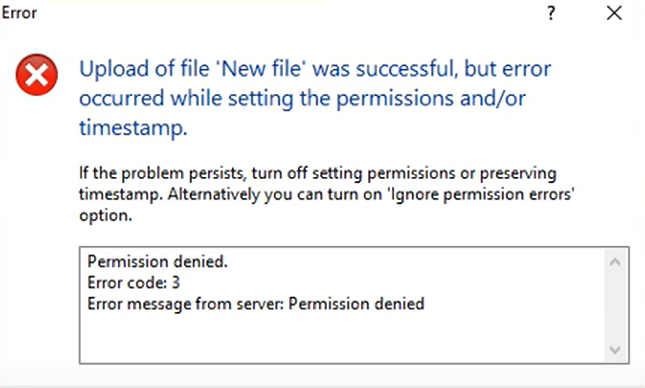
У випадку з варіантом SFTP зазвичай ви можете отримати доступ до SFTP-сервера через SSH, але ви не зможете вносити зміни до певного каталогу або файлу.
Як правило, ви отримаєте цю помилку під час перенесення або копіювання файлів з локальної системи на віддалений хост.
Як виправити помилку з відмовою в дозволах?
1. Підтвердьте пароль та ім'я користувача
Оскільки ця помилка часто виникає через те, що ви не маєте належних прав доступу до файлу, це може означати, що ви використовуєте неправильні облікові дані. Тому вам слід перевірити своє ім’я користувача та пароль і переконатися, що вони є обліковими даними з належними правами для доступу до файлу.
2. Змінити дозвіл файлу на читання/запис
- Введіть цей код, щоб дати дозвіл на читання:
sudo chmod -R 755 /remote-dir/
- Введіть цей код, щоб дати дозвіл на запис:
sudo chmod -R 777 /remote-dir/
- Спробуйте скопіювати файл або передати ще раз і подивіться, чи є у вас повідомлення про помилку в дозволі.
Зміна дозволу на файл RXW для всіх може становити загрозу безпеці. Отже, якщо це ваш прийнятий метод, ви повинні скасувати його після завершення передачі.
- 3 способи виправити Safari, коли сервер перестав відповідати
- Помилка завантаження: помилка мережі в Google Chrome [повне виправлення]
- Instagram не працює в Google Chrome
3. Підтвердьте шлях віддаленого файлу
Це помилка новачків, але її не можна ігнорувати. Можливо, ви просто ввели неправильний шлях до ресурсу. У цьому випадку вам буде заборонено доступ.
Все, що вам потрібно зробити, це підтвердити правильний шлях і повторно ввести його. Якщо ви все ще не маєте доступу, перейдіть до наступного рішення.
За допомогою будь-якого з цих трьох виправлень ви повинні були вирішити проблему у дозволі відмовлено. код помилки: 3 повідомлення про помилку від сервера: дозвіл відмовлено на вашому сервері.
В основному ви повинні звертати увагу на права користувачів, і ви зможете уникнути цієї проблеми в майбутньому.
 Ви все ще маєте проблеми?Виправте їх за допомогою цього інструменту:
Ви все ще маєте проблеми?Виправте їх за допомогою цього інструменту:
- Завантажте цей інструмент для ремонту ПК Великий рейтинг на TrustPilot.com (завантаження починається на цій сторінці).
- Натисніть Почніть сканування щоб знайти проблеми Windows, які можуть спричинити проблеми з ПК.
- Натисніть Відремонтувати все для вирішення проблем із запатентованими технологіями (Ексклюзивна знижка для наших читачів).
Restoro завантажено користувачем 0 читачів цього місяця.